小编花了几天时间搜集制作全景效果图的方法,尝试了若干种方法后,终于得出了最优解,今天就和大家一起分享。
今天我们举的例子是一间卧室全景,利用同样方法还可以制作景观、建筑的全景。
本文用到的软件:3D Max 2009、V-Ray 2.1、全景制作软件
渲染出图
我从模型库中随意的选择了一个模型,并利用3D Max打开,新建一个摄像机,摄像机放在场景的中间,摄像机的高度大约和成人(170cm)一样高就行,不宜太高,也不宜太低。其他参数可以不用怎么设置,和平常的一样就可以。

调整好摄像机角度后,我们将渲染器调成V-Ray Ady,然后选择【VR-基项】下的V-Ray相机选项卡,将相机类型改为球形,并勾选视野,将原本的45改为360。
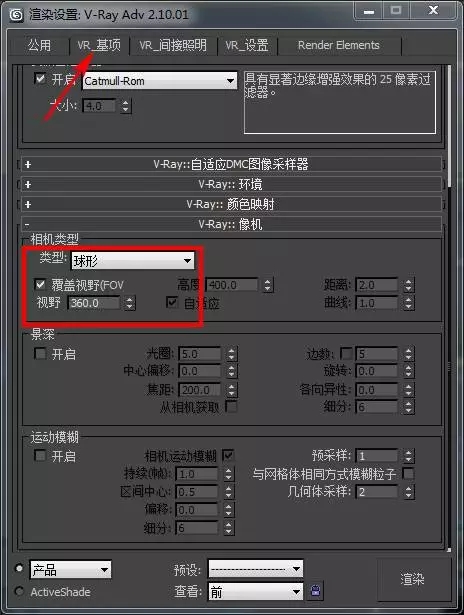
在打开【公用】选项卡,将输出大小设置为2:1,大小可以设置6000:3000或4000:2000,根据自己电脑来设置就可以。
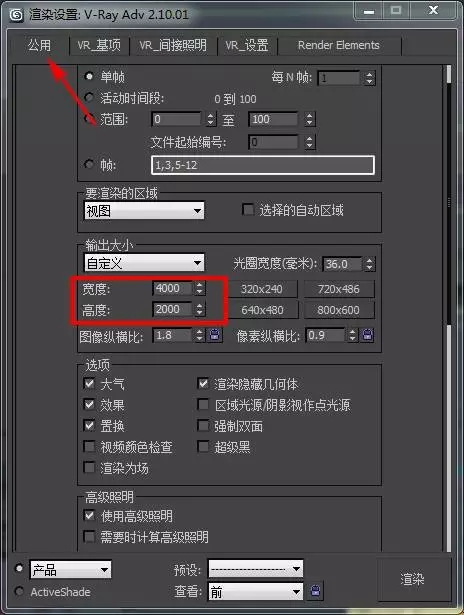
上面的所有的设置都以经好了,开始渲染,一开始渲染小图测试,最后才渲染大图,渲染完成之后保存为jpg格式。
下面是我渲染后的图片:

软件分析
经过多个软件测试,我推荐使用下面两个软件制作。
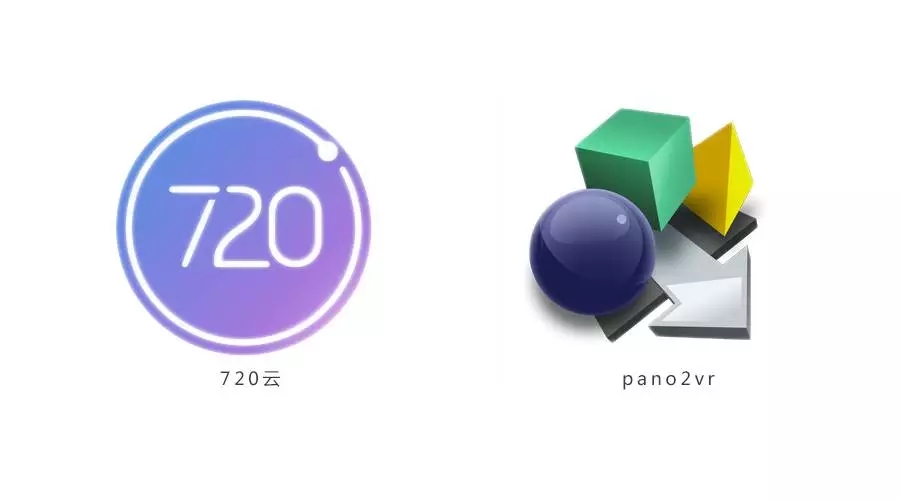
软件对比:
720云:操作简单,功能强大,图片质量基本无损,不足之处在于软件只支持JPG格式,并且在合成全景图的时候会导致图片部分地方出现锯齿,软件商业化较高,在进行导出、自定义LOGO等需要收费。
pano2vr:软件支持多种图片格式,并能输出多种全景格式,不足之处在于软件是收费软件、软件操作的专业性较高、图片质量有损失。
对比这些优缺点,720云更适合我们新手,所以我们今天就从720云入手。
全景制作
首先打开720云,点击【创建全景】,将我们渲染好的图片导入,对作品进行命名及介绍,确认创建。
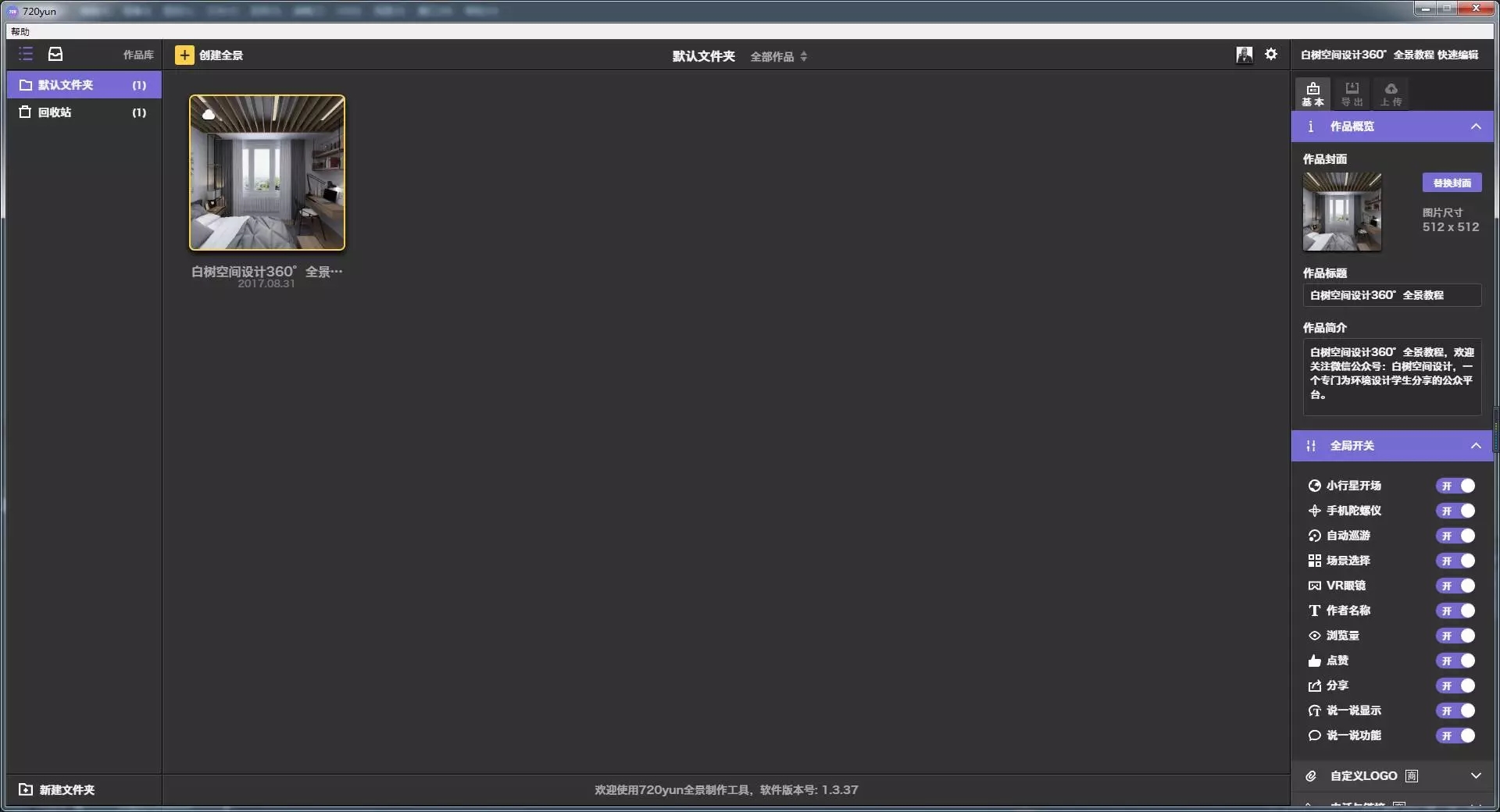
创建完成后右击创建的场景,选择编辑,可对场景进行进一步的处理,比如添加音乐、热点、嵌套其他场景等。
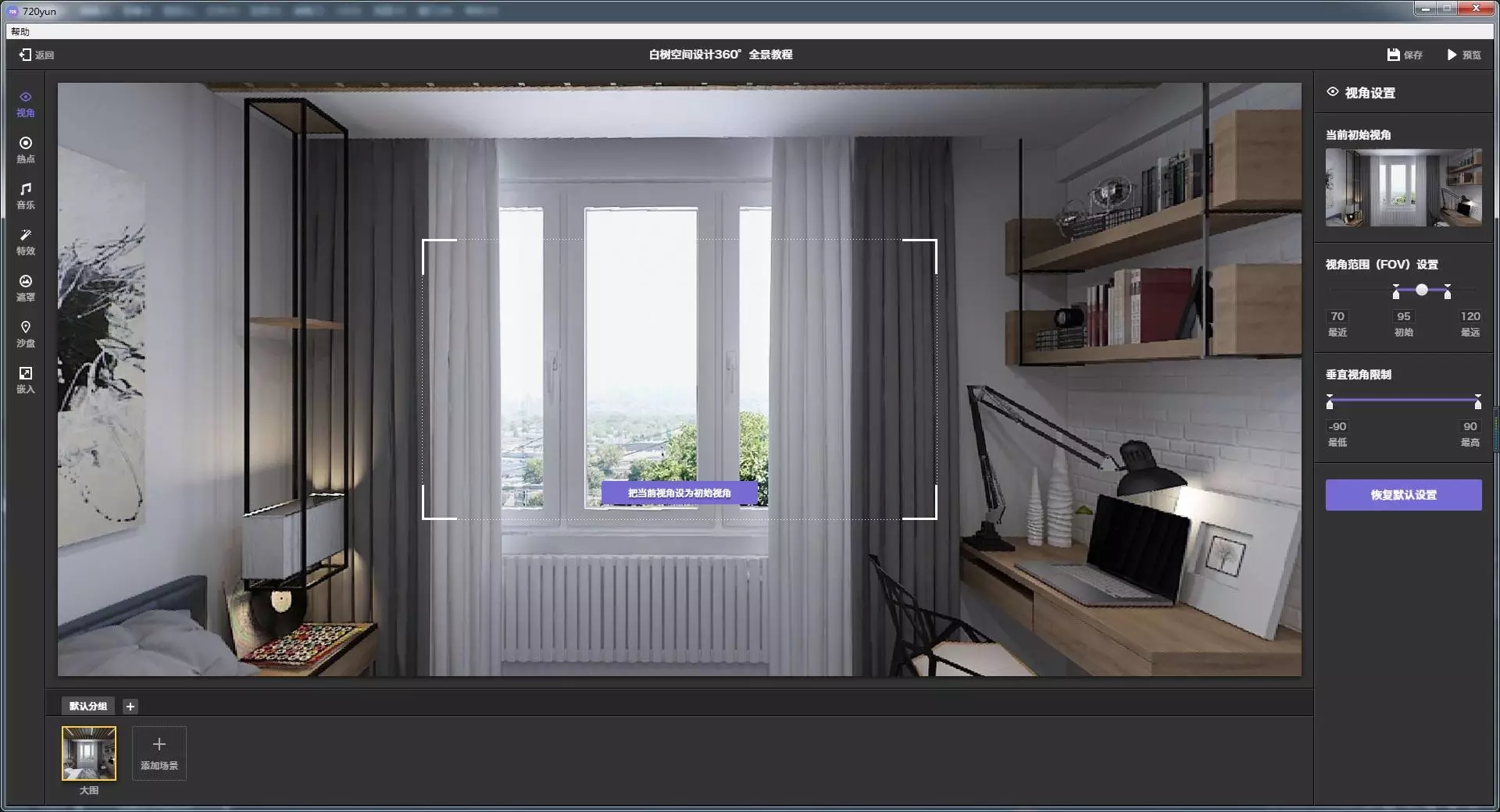
最后,选择场景并上传就可以将全景照片分享给你的小伙伴了~


长按二维码即可观看本文创建的360°全景
全景教程素材 链接:https://pan.baidu.com/s/1jI9oMMy密码:66nf
感谢白树空间设计授权分享
欢迎关注他们的微信公众号
微信号:baishu2018
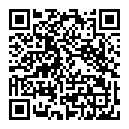
©版权声明
本文来自 白树空间设计 禁止以 编辑版本转载,如有转载请联系原作者,长期接受各类作品、资讯投稿。



 下载手机APP
下载手机APP 关注微信公众号
关注微信公众号

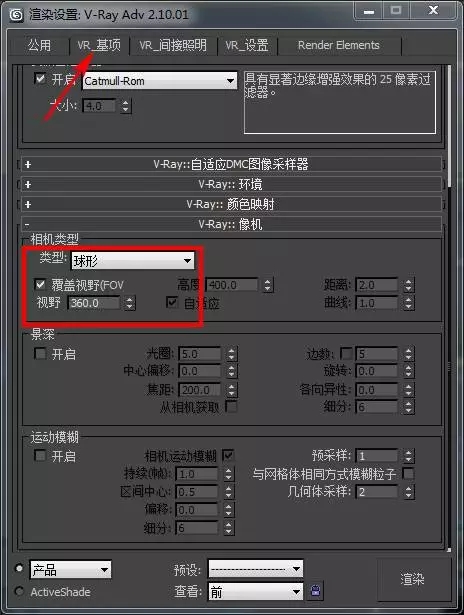
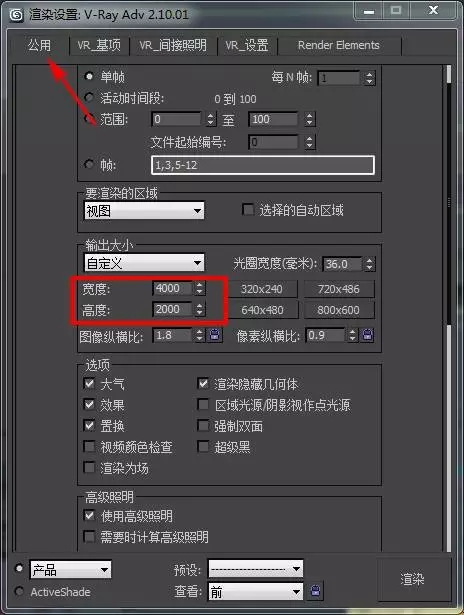

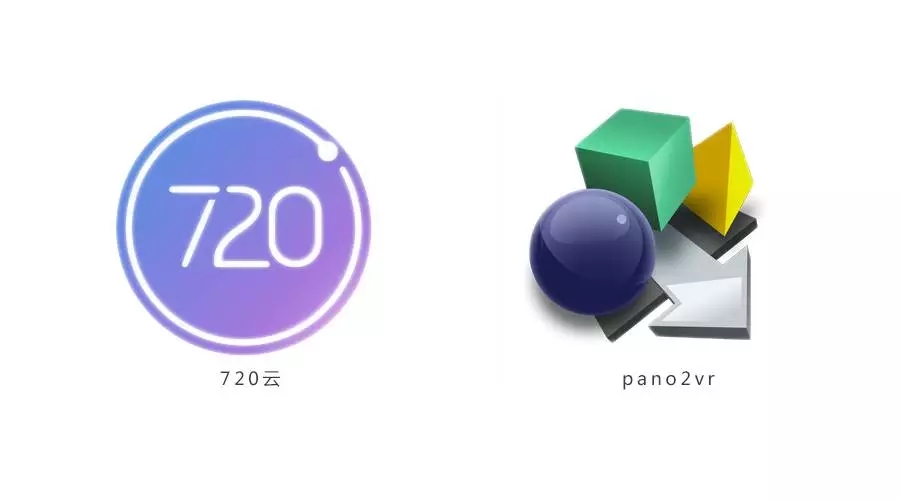
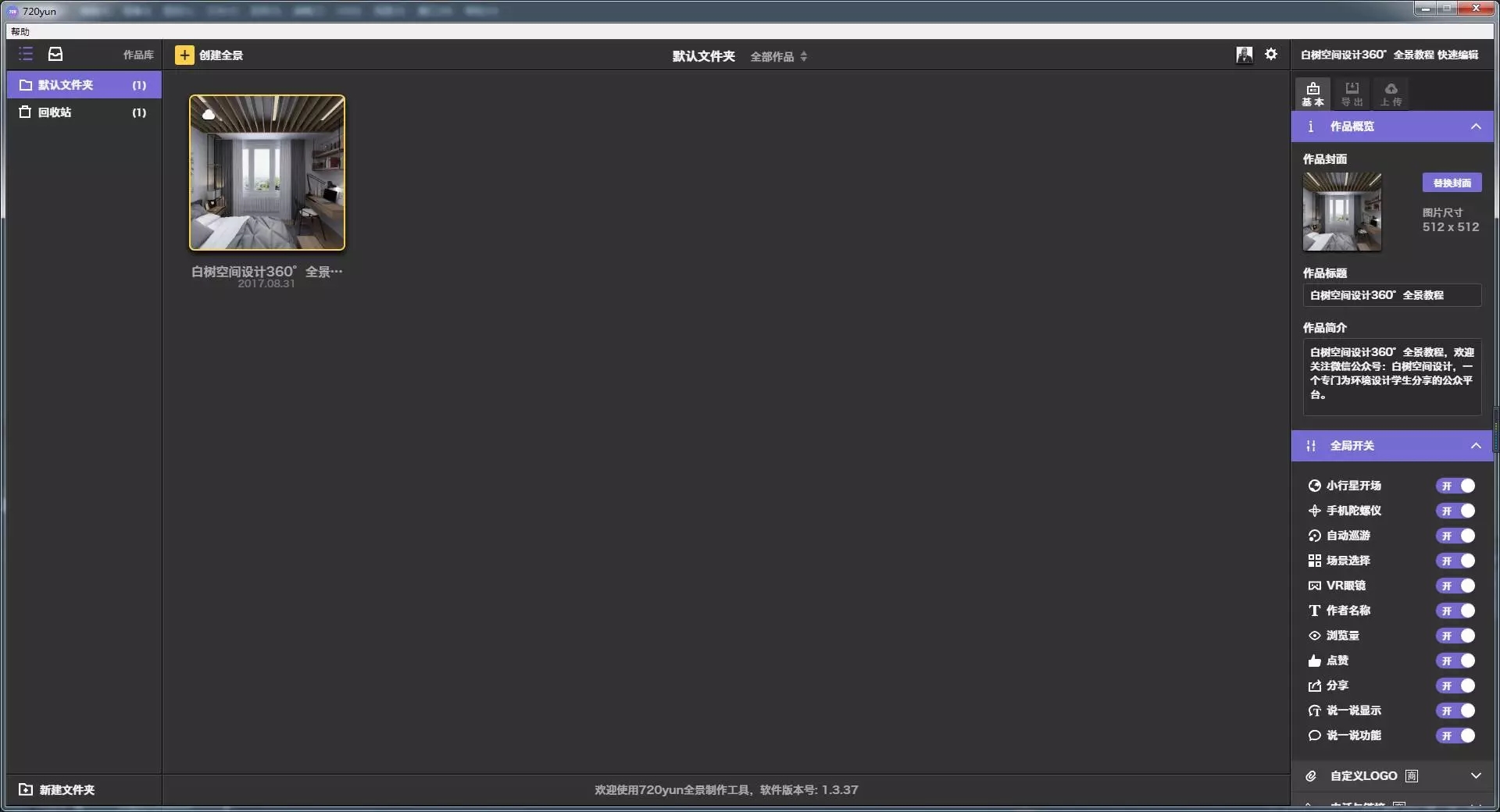
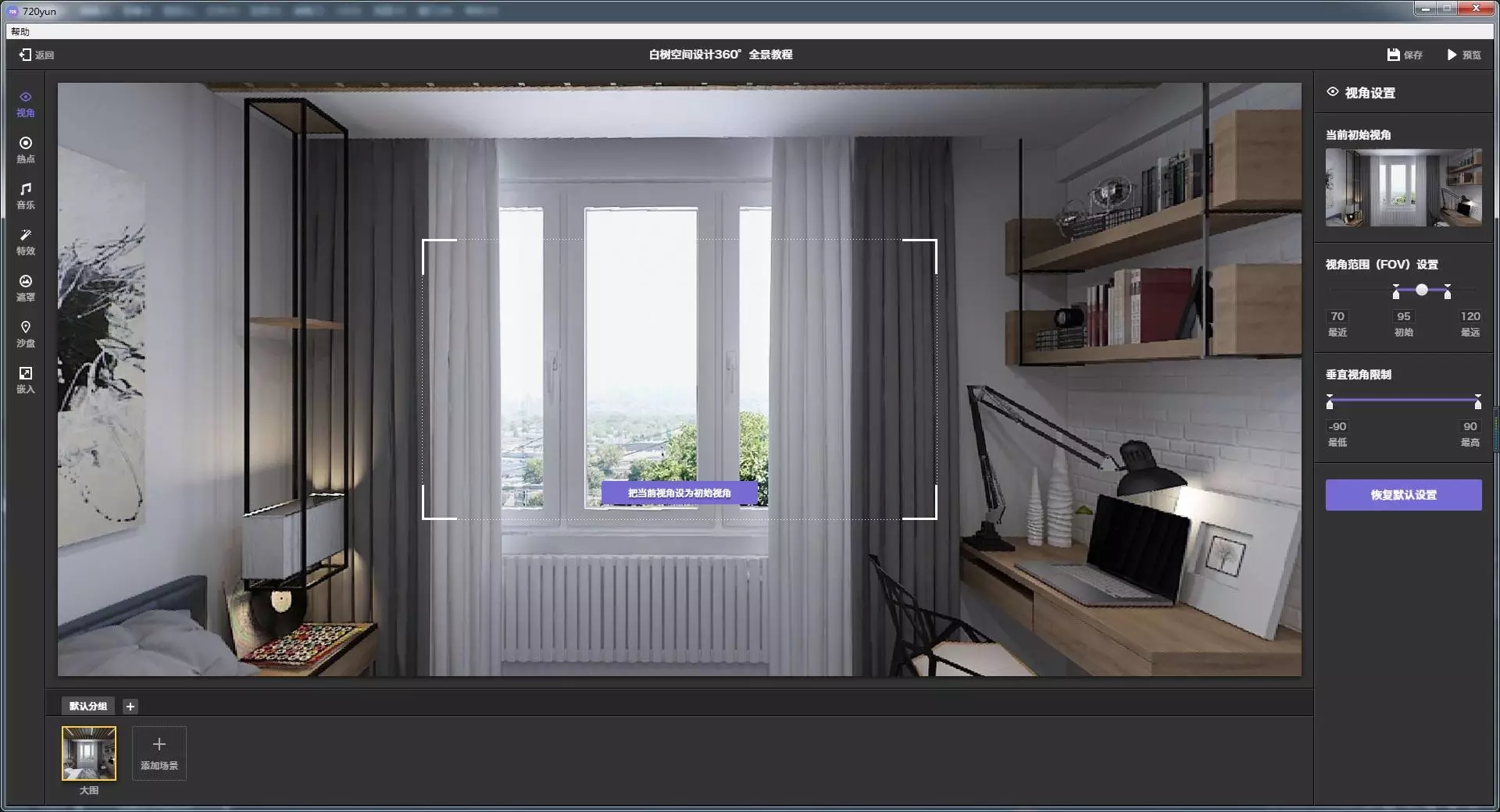


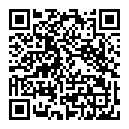














真好
很赞
全景
真的很不错的教程
用twinmotion瞬间完成,不用这么麻烦